Як увімкнути темну тему Mac OS
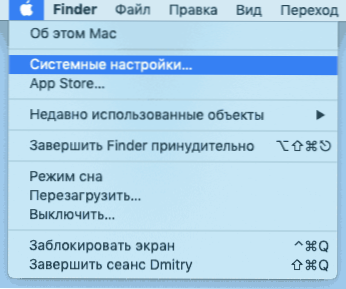
- 2309
- 213
- Mrs. Delbert D'Amore
Операційні системи та індивідуальні програми набувають темну тему дизайну, включаючи Mac OS - починаючи з версії Mojave, ви можете увімкнути темну тему, а також налаштувати деякі додаткові параметри, пов’язані з відображеною кольоровою гамою на Mac.
У цій простих інструкціях щодо того, як включити темну тему дизайну Mac OS (або Dark Mode), а також деяку додаткову інформацію, яка може бути корисною в контексті відповідної теми.
Включення темної теми дизайну на Mac
Для того, щоб увімкнути темну тему в ОС Mac, виконайте наступні прості кроки:
- Відкриті налаштування системи (натисніть кнопку в рядку меню та вибір правильної точки).
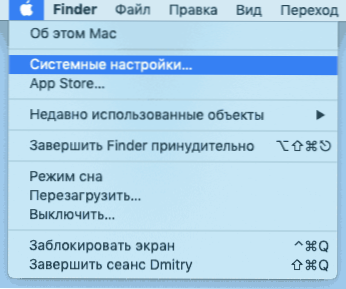
- Відкрийте точку "basic".
- У розділі "Дизайн" виберіть "Темний".
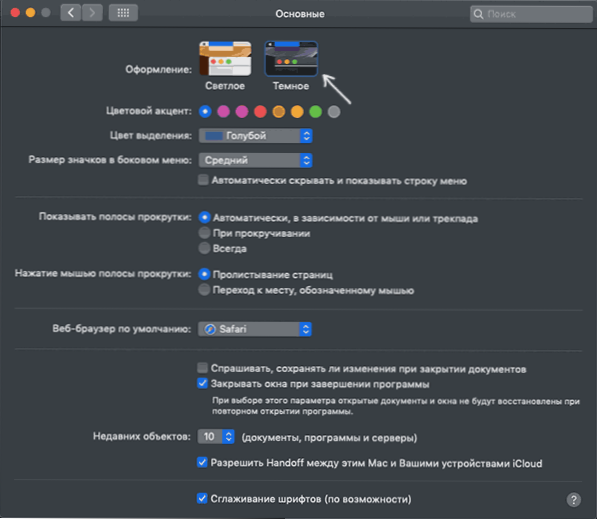
- Тут ви можете змінити кольоровий акцент (як відображатимуться активні елементи в системі) і, за бажанням, окремо колір розряду (за замовчуванням - той самий колір, що і кольоровий акцент).
Це все: темна тема включена, ви можете використовувати.
Більше того, зміни будуть застосовані не лише до елементів MAC OS, але і з програмами, які підтримують таку тему дизайну, наприклад, ви побачите зміни в браузерах Google Chrome та Safari.
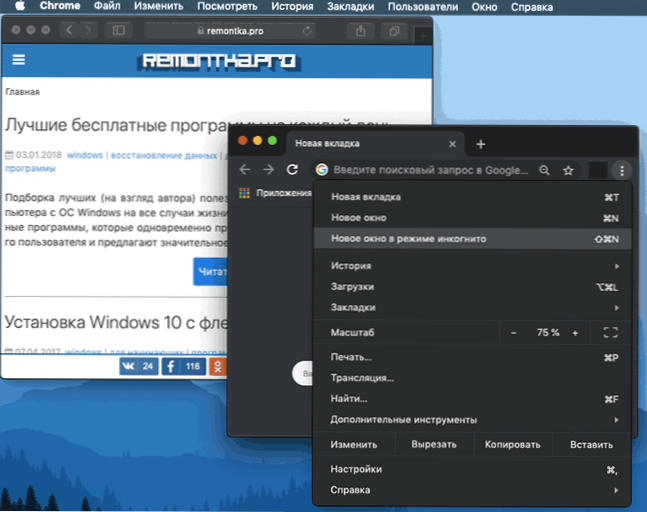
Також є третя партія програми для управління темною темою: наприклад, додаток Nightowl дозволяє вам повернути його залежно від часу доби, а програма темного перемикача додає кнопку швидкого перемикання між темним і легким режимом до режиму Рядок меню.
додаткова інформація
Окрім темного режиму, ОС Mac має вбудовану функцію "нічний зсув", яка змінює кольорову температуру екрана, що робить кольори більш "теплими", що повинно зменшити негативний вплив холодних відтінків на очах і здатність заснути після роботи за комп’ютером ввечері. Ви можете ввімкнути функцію в налаштуваннях системи в розділі "Монітори", відкривши вкладку "Нічна зміна".
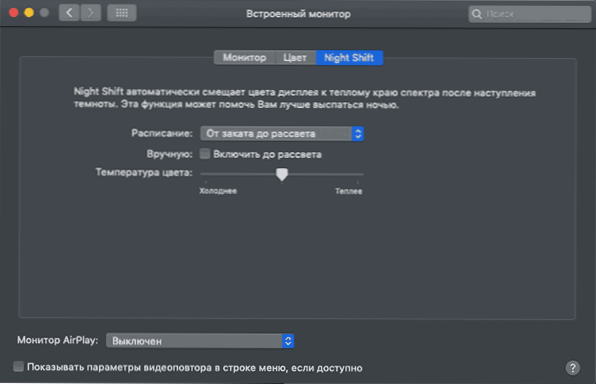
Налаштування дозволяють встановити як час користувача для введення нічної зміни, так і автоматичну - "від заходу до світанку".
- « Як передати зображення з iPhone на комп'ютер Windows або Mac OS
- Погана якість зображення від HDMI - чому і як виправити? »

